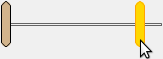設計時に背景色を変更するには、次の手順を実行します。
- C1RangeSlider コントロールを右クリックし、[プロパティ]オプションを選択します。
- [プロパティ]ペインで、[Styles]ノードを展開します。
- ThumbStyle コレクションから BackColor プロパティを選択します。
- BackColor プロパティに対応するドロップダウンメニューから、[Tan]を選択します。
実行時に背景色を変更するには、以下のコードを FormLoad イベントに追加します。
Visual Basicでコードを書く場合
| Visual Basic |
コードのコピー
|
|---|---|
Me.C1RangeSlider1.Styles.ThumbStyle.BackColor = System.Drawing.Color.Tan |
|
C#でコードを書く場合
| C# |
コードのコピー
|
|---|---|
this.c1RangeSlider1.Styles.ThumbStyle.BackColor = System.Drawing.Color.Tan; |
|
境界線色
設計時またはコードを使用して、C1RangeSlider のスクロールボックスの境界線の色を変更できます。
設計時に背景色を変更するには、次の手順を実行します。
- C1RangeSlider コントロールを右クリックし、[プロパティ]オプションを選択します。
- [プロパティ]ペインで、[Styles]ノードを展開します。
- ThumbStyle コレクションから BorderColor プロパティを選択します。
- BorderColor プロパティに対応するドロップダウンメニューから、[ActiveCaptionText]を選択します。
実行時に境界線の色を変更するには、以下のコードを FormLoad イベントに追加します。
Visual Basicでコードを書く場合
| Visual Basic |
コードのコピー
|
|---|---|
Me.C1RangeSlider1.Styles.ThumbStyle.BorderColor = System.Drawing.SystemColors.ActiveCaptionText |
|
C#でコードを書く場合
| C# |
コードのコピー
|
|---|---|
this.c1RangeSlider1.Styles.ThumbStyle.BorderColor = System.Drawing.SystemColors.ActiveCaptionText; |
|
角の丸み
CorneRadius プロパティを使用して、C1RangeSlider コントロールのスクロールボックスの外観をカスタマイズできます。CornerRadius が 0 に設定されたスクロールボックスは四角形です。スクロールボックスに丸みを持たせるには、角の半径を大きくします。
C1RangeSlider スクロールボックスの角の丸みは、設計時またはコードを通して変更できます。
設計時にスクロールボックスの CornerRadius を変更するには、次の手順を実行します。
- C1RangeSlider コントロールを右クリックし、[プロパティ]オプションを選択します。
- [プロパティ]ペインで、[Styles]ノードを展開します。
- ThumbStyle コレクションから CornerRadius プロパティを選択します。
- CornerRadius に 4 を設定します。
実行時に角の丸みを変更するには、以下のコードを FormLoad イベントに追加します。
Visual Basicでコードを書く場合
| Visual Basic |
コードのコピー
|
|---|---|
Me.C1RangeSlider1.Styles.ThumbStyle.CornerRadius = 4 |
|
C#でコードを書く場合
| C# |
コードのコピー
|
|---|---|
this.c1RangeSlider1.Styles.ThumbStyle.CornerRadius = 4; |
|
次の画像は、角の丸み 4 でカスタマイズされた C1RangeSlider コントロールのスクロールボックススタイルを示しています。
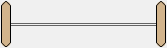
無効化時の背景色
DisabledBackColor プロパティは、C1RangeSlider コントロールが無効な場合に表示されるスクロールボックスの背景色を設定します。
C1RangeSlider スクロールボックスの DisabledBackColor は、設計時またはコードを通して変更できます。
設計時に DisabledBackColor を変更するには、次の手順を実行します。
- C1RangeSlider コントロールを右クリックし、[プロパティ]オプションを選択します。
- [プロパティ]ペインで、[Styles]ノードを展開します。
- ThumbStyle コレクションから DisabledBackColor プロパティを選択します。
- DisabledBackColor プロパティに対応するドロップダウンメニューから、[InactiveCaption]を選択します。
実行時に DisabledBackColor を変更するには、以下のコードを FormLoad イベントに追加します。
Visual Basicでコードを書く場合
| Visual Basic |
コードのコピー
|
|---|---|
Me.C1RangeSlider1.Styles.ThumbStyle.DisabledBackColor = System.Drawing.SystemColors.InactiveCaption |
|
C#でコードを書く場合
| C# |
コードのコピー
|
|---|---|
this.c1RangeSlider1.Styles.ThumbStyle.DisabledBackColor = System.Drawing.SystemColors.InactiveCaption; |
|
無効化時の境界色
DisabledBorderColor プロパティは、C1RangeSlider コントロールが無効な場合に表示されるスクロールボックスの境界線の色を設定します。
C1RangeSlider スクロールボックスの DisabledBorderColor は、設計時またはコードを通して変更できます。
設計時に DisabledBorderColor を変更するには、次の手順を実行します。
- C1RangeSlider コントロールを右クリックし、[プロパティ]オプションを選択します。
- [プロパティ]ペインで、[Styles]ノードを展開します。
- ThumbStyle コレクションから DisabledBorderColor プロパティを選択します。
- DisabledBorderColor プロパティに対応するドロップダウンメニューから、[WindowFrame]を選択します。
実行時に DisabledBorderColor を変更するには、以下のコードを FormLoad イベントに追加します。
Visual Basicでコードを書く場合
| Visual Basic |
コードのコピー
|
|---|---|
Me.C1RangeSlider1.Styles.ThumbStyle.DisabledBorderColor = System.Drawing.SystemColors.WindowFrame |
|
C#でコードを書く場合
| C# |
コードのコピー
|
|---|---|
this.c1RangeSlider1.Styles.ThumbStyle.DisabledBorderColor = System.Drawing.SystemColors.WindowFrame; |
|
次の画像は、無効化された C1RangeSlider コントロールのカスタマイズされたスクロールボックススタイルを示しています。
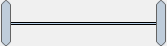
マウスポイント時の背景色
HoveredBackColor プロパティを使用して、マウスポイントされたスクロールボックスの背景色を設定できます。
C1RangeSlider スクロールボックスの HoveredBackColor は、設計時またはコードを通して変更できます。
設計時に HoveredBackColor を変更するには、次の手順を実行します。
- C1RangeSlider コントロールを右クリックし、[プロパティ]オプションを選択します。
- [プロパティ]ペインで、[Styles]ノードを展開します。
- ThumbStyle コレクションから HoveredBackColor プロパティを選択します。
- HoveredBackColor プロパティに対応するドロップダウンメニューから、[ActiveCaption]を選択します。
実行時に HoveredBackColor を変更するには、以下のコードを FormLoad イベントに追加します。
Visual Basicでコードを書く場合
| Visual Basic |
コードのコピー
|
|---|---|
Me.C1RangeSlider1.Styles.ThumbStyle.HoveredBackColor = System.Drawing.SystemColors.ActiveCaption |
|
C#でコードを書く場合
| C# |
コードのコピー
|
|---|---|
this.c1RangeSlider1.Styles.ThumbStyle.HoveredBackColor = System.Drawing.SystemColors.ActiveCaption; |
|
マウスポイント時の境界線色
HoveredBorderColor プロパティを使用して、マウスポイントされたスクロールボックスの境界色を設定できます。
C1RangeSlider スクロールボックスの HoveredBackColor は、設計時またはコードを通して変更できます。
設計時に HoveredBorderColor を変更するには、次の手順を実行します。
- C1RangeSlider コントロールを右クリックし、[プロパティ]オプションを選択します。
- [プロパティ]ペインで、[Styles]ノードを展開します。
- ThumbStyle コレクションから HoveredBorderColor プロパティを選択します。
- HoveredBorderColor プロパティに対応するドロップダウンメニューから、[Blue]を選択します。
実行時に HoveredBorderColor を変更するには、以下のコードを FormLoad イベントに追加します。
Visual Basicでコードを書く場合
| Visual Basic |
コードのコピー
|
|---|---|
Me.C1RangeSlider1.Styles.ThumbStyle.HoveredBorderColor = System.Drawing.Color.Blue |
|
C#でコードを書く場合
| C# |
コードのコピー
|
|---|---|
this.c1RangeSlider1.Styles.ThumbStyle.HoveredBorderColor = System.Drawing.Color.Blue; |
|
次の画像は、C1RangeSlider コントロールのスクロールボックススタイルをカスタマイズし、マウスポイントしたところを示しています。
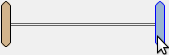
マウスクリック時の背景色
PressedBackColor プロパティを使用して、マウスクリックされたスクロールボックスの背景色を設定できます。
C1RangeSlider スクロールボックスの PressedBackColor は、設計時またはコードを通して変更できます。
設計時に PressedBackColor を変更するには、次の手順を実行します。
- C1RangeSlider コントロールを右クリックし、[プロパティ]オプションを選択します。
- [プロパティ]ペインで、[Styles]ノードを展開します。
- ThumbStyle コレクションから PressedBackColor プロパティを選択します。
- PressedBackColor プロパティに対応するドロップダウンメニューから、[Gold]を選択します。
実行時に PressedBackColor を変更するには、以下のコードを FormLoad イベントに追加します。
Visual Basicでコードを書く場合
| Visual Basic |
コードのコピー
|
|---|---|
Me.C1RangeSlider1.Styles.ThumbStyle.PressedBackColor = System.Drawing.Color.Gold |
|
C#でコードを書く場合
| C# |
コードのコピー
|
|---|---|
this.c1RangeSlider1.Styles.ThumbStyle.PressedBackColor = System.Drawing.Color.Gold; |
|
マウスクリック時の境界線色
PressedBorderColor プロパティを使用して、マウスクリックされたスクロールボックスの境界色を設定できます。
C1RangeSlider スクロールボックスの PressedBorderColor は、設計時またはコードを通して変更できます。
設計時に PressedBorderColor を変更するには、次の手順を実行します。
- C1RangeSlider コントロールを右クリックし、[プロパティ]オプションを選択します。
- [プロパティ]ペインで、[Styles]ノードを展開します。
- ThumbStyle コレクションから PressedBorderColor プロパティを選択します。
- PressedBorderColor プロパティに対応するドロップダウンメニューから、[Orange]を選択します。
実行時に PressedBorderColor を変更するには、以下のコードを FormLoad イベントに追加します。
Visual Basicでコードを書く場合
| Visual Basic |
コードのコピー
|
|---|---|
Me.C1RangeSlider1.Styles.ThumbStyle.PressedBorderColor = System.Drawing.Color.Orange |
|
C#でコードを書く場合
| C# |
コードのコピー
|
|---|---|
this.c1RangeSlider1.Styles.ThumbStyle.PressedBorderColor = System.Drawing.Color.Orange; |
|
次の画像は、C1RangeSlider コントロールのスクロールボックススタイルをカスタマイズし、マウスクリックしたところを示しています。